有的小伙伴在电脑上使用微信软件时,每次打开收到的网页,都需要选择浏览器,觉得太麻烦了,因此想要设置使用默认浏览器打开网页,但是却不知道如何设置,那么小编就来为大家介绍一下吧。
具体如下:
-
1. 第一步,双击或者右击打开微信软件。

-
2. 第二步,来到下图所示的登录页面后,点击箭头所指的登录选项。
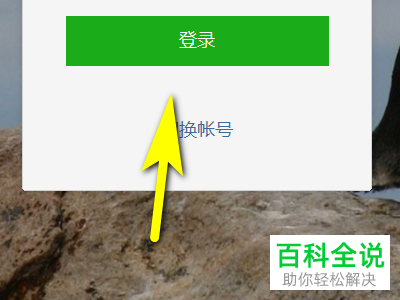
-
3. 第三步,在下图所示的微信页面中,点击左下角的“三”图标。
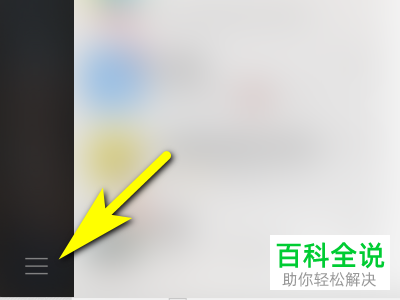
-
4. 第四步,我们可以看到如下图所示的弹出窗口,点击设置选项。
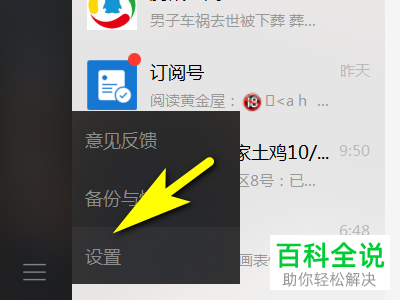
-
5. 第五步,来到设置页面后,点击页面左侧的通用设置选项。
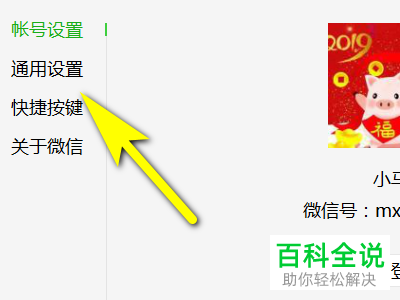
-
6. 第六步,在下图所示的通用设置页面中,勾选使用系统默认浏览器打开网页左边的复选框。
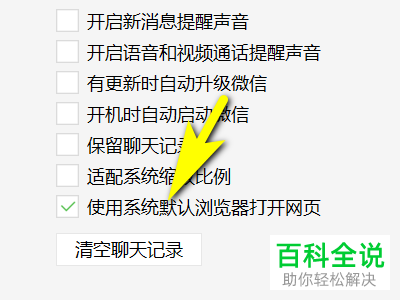
-
以上就是怎么在微信中设置使用默认浏览器打开网页的方法。
